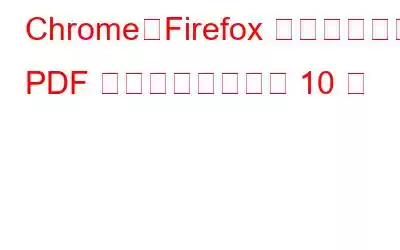PDF (Portable Document Format) は、アクセスするデバイスに関係なく、レイアウト、フォント、その他の属性を正確な形式で保持するため、ドキュメントを保存する最も具体的でプロフェッショナルな形式の 1 つと考えられています。 PDF 拡張機能は、ドキュメントの内容をイメージ レプリカとしてそのまま保持するため、デバイス間でドキュメントを共有する信頼性の高い方法です。
Web ブラウザで PDF ファイルを表示するには、ファイルの内容を表示するためにドキュメントをロードできる PDF ビューアまたは PDF リーダー拡張機能/アドオンが必要です。 「PDF」という言葉を聞いて真っ先に思い浮かぶのは、Adobe Reader です。そうじゃない?したがって、お好みの Web ブラウザに PDF リーダー拡張機能をインストールすると、手間をかけずに PDF ドキュメントを簡単に表示およびレンダリングできます。 PDF ドキュメントを処理し、生産性を向上させるためのブラウザへの優れた追加機能となります。
Web 上では、多数の PDF ビューア拡張機能とプラグインが入手可能です。したがって、オプションの候補を絞り出す際に混乱する前に、この投稿では Chrome、Firefox、その他の Web ブラウザーに最適な PDF リーダー拡張機能をリストします。
始めましょう。
とはPDF リーダー拡張機能をお使いですか?
PDF リーダー拡張機能またはプラグインを使用すると、生産性をまったく新しいレベルに引き上げることができます。追加のツールやソフトウェアをダウンロードしなくても、Web ブラウザーで PDF ドキュメントを表示、編集、レンダリングできます。ほとんどの PDF リーダー拡張機能には、さまざまな追加機能や、ズームイン/アウト、強調表示、印刷、単語検索、その他の機能を最大限に活用できる画面上のツールも組み込まれています。
こちらWeb ブラウザで組み込み PDF プラグインを使用する主な利点は次のとおりです。
- Web ブラウザで PDF Reader Extension を使用する最大の特典の 1 つ
- Web ブラウザに PDF リーダー拡張機能をインストールすると、すべての PDFアクセスしようとしているファイルは、ビューア ウィンドウで自動的に起動されます。したがって、PDF リーダー プラグインがデバイスにすでにインストールされている場合、Web サイトでは追加の PDF リーダー ソフトウェアのダウンロードを求めるメッセージは表示されません。
- ほとんどの Web ブラウザと互換性があるため、プラグインはどのプラットフォームでもダウンロードできます。
Chrome およびその他のブラウザ用のベスト PDF リーダー拡張機能 10 選 (2022 年おすすめ)
ベスト PDF のリストは次のとおりです。 オンラインでファイルを開いて読むためのビューア拡張機能。
ここまで来たので、PDF の処理と管理プロセスを簡単にするオフライン PDF 読み取りソリューションも提案したいと思います。 。 Advanced PDF Manager を使用してみてください。Advanced PDF Manager は、単一または複数の PDF を開いたり、表示、読み取り、作成、分割、結合、印刷、複製、並べ替え、削除、保護したりするための、簡単なプロセスである多目的 Windows ユーティリティです。
そうは言っても、これ以上時間を無駄にすることなく、Chrome、Firefox、およびその他の一般的なブラウザーに最適な PDF ビューアー拡張機能を見てみましょう。 .
#1 PDF Viewer (Chrome)
PDF Viewer は、Chrome 向けの最高の PDF リーダー拡張機能の 1 つです。 PDF ファイルを読み取り可能な形式で開いたり、表示したり、編集したりできます。 PDF ビューアは、Web ブラウザ上で PDF ファイルを直接表示するために HTML5 を使用します。
こちらもお読みください: Chrome Pdf ビューアが動作しない問題を修正する方法
#2 Adobe Acrobat (Chrome)
Adobe Acrobat は、長い間、PDF ファイルの表示と編集の伝統をリードしてきました。 Web ブラウザに Adobe Acrobat プラグインをダウンロードすると、PDF ドキュメントの表示、変換、圧縮、署名を行うことができます。そのため、デバイスに追加の PDF ソフトウェアをインストールしなくても、Adobe Acrobat 拡張機能を使用すると、ブラウザ自体で PDF ファイルを処理するための完全な制御が提供されます。 Google Chrome に Adobe Acrobat 拡張機能をインストールすると、署名の追加、PDF ドキュメント形式の変換、フォームへの入力、ファイルの圧縮、ファイルの結合など、さまざまなタスクを実行できます。
#3 PDF ビューアで開く (Firefox)
PDF ビューアで開くは、PDF ドキュメントを処理するための Firefox ブラウザ用の使いやすい軽量のアドオンです。マシンに PDF ソフトウェアをダウンロードしなくても、Web ブラウザ上で PDF 自体を簡単に表示/編集できるため、生産性が向上します。
#4 PDF のダウンロードが不要 (Firefox)
Web ブラウザー向けの最高の PDF リーダー拡張機能のリストの次は、No PDF Download です。はい、そうです!タイトルが示すとおり、この気の利いたアドオンを Firefox ブラウザにインストールすると、デバイスにダウンロードしなくても、Web ページ自体から PDF ファイルのコンテンツに簡単にアクセスできるようになります。
#5 Kami for Google Chrome (Chrome)
Kami は、PDF ファイルの共同作業や共有作業を簡単にする直感的な PDF ビューア ツールです。 Kami は PDF やあらゆるドキュメントを簡単に変換できます nt 形式、または Web ブラウザ自体から画像を他の形式に変換します。 Kami は PDF ファイルを即座に検出し、素早くアクセス可能な注釈を提供します。これは、教室での学習、仮想学習セッション、またはインタラクティブなディスカッションに最適なツールです。
#6 Soda PDF (Chrome)
Soda PDF は別のツールです。生産性を向上させるために使用できる便利な PDF リーダー プラグイン。 PDF ファイルを表示できるだけでなく、PDF のドキュメント形式への変換、テキストの編集、画像の追加など、さまざまな追加ツールも提供します。
#7 Google PDF Viewer (Firefox)
Google PDF Viewer は、Firefox Web ブラウザで PDF ファイルを表示または編集するための優れたアドオンです。ドキュメント内を検索したり、特定の部分を拡大したり、テキストをハイライトしたりして、PDF ドキュメントをシームレスに魅力的なものにして、プラットフォーム間での公開や共有を行うことができます。
こちらもお読みください: PDF ファイルを結合/マージする最良の方法Mac の場合 (2021)
#8 PDF として保存 (Firefox)
PDF として保存は、Firefox ブラウザにとって便利なアドオンです。 PDF ファイルを作成できるだけでなく、Web ページを PDF 形式で保存することもできます。 Web ページが PDF 形式に変換されたら、組み込みのツールと機能を使用して編集およびカスタマイズすることもできます。
#9 PDF ダウンローダー (Chrome)
ワンクリックで PDF ファイルのバッチをダウンロードしたいですか?そうですね、PDF ダウンローダーに仕事を任せてください。このツールが提供する最もユニークな機能の 1 つは、さまざまなブラウザ タブに埋め込まれているすべての PDF ファイルを 1 回のタップでダウンロードできることです。これは、複数の PDF ファイルを ZIP アーカイブでダウンロードするのに役立ちます。
注: これは廃止されました。
こちらもお読みください: PDF 分割とベスト 10 Merging Software 2021
#10 Smart PDF (Chrome)
Smart PDF は、幅広い機能が詰め込まれた Chrome 用の最高の PDF リーダー拡張機能の 1 つです。機能セットの。 PDF ドキュメントを表示したり、PDF を doc または JPG 形式に変換したりすることができます。 PDF 拡張機能とは別に、Smart PDF プラグインを使用すると、PPT および JPG ファイルを操作することもできます。
注: これは廃止されました。
よくある質問
読み書き可能な PDF を開くにはどうすればよいですか?
Google ドライブから PDF ファイルを開くには、ファイルを右クリックして [開く] を選択します。 」オプション付き。 「Google Chrome の読み取りと書き込み」をタップします。
Chrome PDF ビューアを有効にするにはどうすればよいですか?
Chrome PDF ビューアを有効にするには、3 つのアイコンをタップします。 -ドットアイコンと選択 t「設定」左側のメニューペインから「プライバシーとセキュリティの設定」オプションに切り替えます。 「サイト設定」をタップします。リストを下にスクロールして「PDF ドキュメント」を選択します。ここで、「PDF ファイルを Chrome で自動的に開く代わりにダウンロードする」オプションを無効にする必要がある場合があります。
Mac では Photoshop は無料ですか?
いいえ、違います。ただし、Adobe Photoshop の 30 日間の無料試用期間の特典を利用できます。 「Adobe Photoshop CC」の公式ページにアクセスします。アカウントを登録して、新しい Adobe ID を作成します。画面上の指示に従って、無料トライアルにサインアップすると、Mac で Adobe Photoshop を 1 か月間使用できます。
こちらもお読みください: Mac で PDF を Word に変換する方法
結論
皆さん、Chrome、Firefox、その他の Web ブラウザー用の 10 のベスト PDF リーダー拡張機能を紹介しました。上記の PDF リーダー ツールを使用すると、Web ブラウザで PDF ドキュメントを簡単に表示および編集できるようになります。
それでは、どれがお気に入りの PDF リーダー プラグインですか?コメント スペースでお気軽に提案を共有してください。
読み取り: 0